Audials News
Erfahre warum Audials Software so erfolgreich und beliebt ist
Audials-Tipps: Videos erstrahlen lassen und neue Art der Musikaufnahme
Audials Newsletter Dezember 2023

Unsere Entwickler haben sich für Audials der Generation 2024 einfallen lassen, wie Du Musik von bekannten Streaming-Diensten aufnimmst, ohne die entsprechende App des Streamingdienstes installieren zu müssen. So brauchst Du nicht mehr zwischen dieser App und Audials zu wechseln, sondern suchst Dir direkt in Audials aus, welche Alben und Playlists auf Deiner Festplatte landen sollen.
Du willst Deinen Videos neues Leben einhauchen und sie in noch überwältigenderen Farben erleben? Dann wandle sie mit Künstlicher Intelligenz in HDR-Videos um. Schaue sie anschließend auf Deinem neuen Fernseher mit HDR-Unterstützung an. In diesem Newsletter zeigen wir Dir, wie Du diese zwei Innovationen nutzt.
Unser Tipp: Musikstreaming direkt in Audials aufnehmen
Bis jetzt konntest Du Musikstreaming von Spotify, Amazon Music, Deezer, Tidal etc. nur aus dem Browser oder der entsprechenden App des Streamingdienstes aufnehmen. Das bedeutete, dass Du neben Audials auch den Browser oder die Streaming-App benötigt hast. Audials 2024 jedoch verfügt über einen integrierten Browser, so dass Du dort nach Musik suchst und sie auch gleich aufnimmst. Du brauchst also nur Audials. Die Installation weiterer Apps oder die Verwendung des Webbrowsers ist nicht mehr notwendig.
Schritt 1: Öffne Musik-Streaming in Audials One 2024 und klicke den gewünschten Streaming-Dienst an. Wähle Website und den internen Webbrowser.
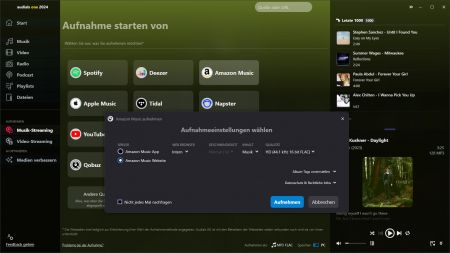
Schritt 2: In Audials öffnet sich Dein Streamingdienst. Falls Du Dich noch nicht beim Streamingdienst eingeloggt hast, logge Dich ein.
Schritt 3: Jetzt kannst Du den Streamingdienst durchsuchen, so wie Du es von dessen App kennst. Sobald Du Musik abspielst, wird Audials sie automatisch aufnehmen, als einzelne Musikstücke abspeichern und taggen. Du findest die Aufnahmen unter Musik -> Meine Musik.
Hinweis: Die Cookies kannst Du später jederzeit in den Audials-Einstellungen unter Musik-Streaming-Aufnahme löschen.
Unser Tipp: Farben von Videos verbessern
Mit Audials One 2024 Ultra kannst Du Videos in HDR konvertieren und sie auf einem Fernseher mit HDR-Unterstützung ansehen. So erlebst Du einzigartige Kontraste und intensive Farben.
Schritt 1: Öffne den Editor für das Video. Gehe dazu mit dem Mauszeiger über das Video und klicke das Bleistift-Icon, das erscheint.
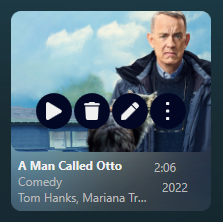
Schritt 2: Wechsle in den Tab Video. Klicke dort Verbessern. Wähle jetzt HDR-Konvertierung.
Schritt 3: Es öffnet sich eine Ansicht mit der Vorschau.
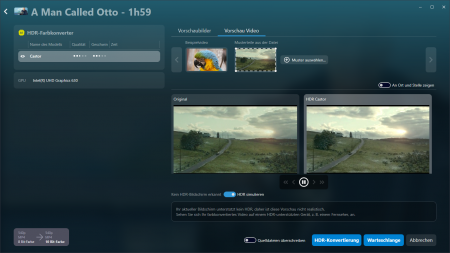
Falls Du die HDR-Konvertierung zum ersten Mal verwendest, installiere das AI-Modell Castor. Du kannst Dir eine Vorschau Deines Videos aus einem Musterabschnitt erstellen lassen. Dabei ist zu beachten, dass viele PC-Bildschirme HDR nicht unterstützen und Du daher das Endresultat nicht als Vorschau sehen kannst. Du kannst aber an Deinem PC-Bildschirm simulieren, wie Dein verbessertes Video aussehen wird.
Schritt 4: Falls Du keine weiteren Videos verbessern willst, klicke den Button HDR-Konvertierung, um den Vorgang zu starten. Soll Audials noch weitere Videos optimieren? Dann füge sie zur Warteschlange hinzu und starte diese, sobald Du alle Videos dort hinzugefügt hast.
Danach hast Du für jedes verbesserte Video eine zweite Version auf Deinem PC. Audials fasst mehrere Versionen eines Films unter einem Coverbild zusammen und zeigt an, bei welcher Version etwas geändert wurde. Alle Deine Videos siehst Du unter Video -> Meine Videos.
